Trasferire una chiamata in Microsoft Teams
Trasferire le chiamate uno-a-uno in Teams.
-
Durante una chiamata, selezionare Altre azioni

-
Iniziare a digitare il nome della persona a cui trasferire la chiamata e selezionarla quando viene visualizzata.
-
Se fa parte dell'organizzazione e usa Teams o Skype for Business, attiva Richiama se non c'è risposta per inviarti la chiamata se il destinatario non risponde o non ha impostato l'inoltro di chiamata.
-
Selezionare Trasferisci per completare il trasferimento o la freccia a discesa per scegliere una delle opzioni seguenti:
-
Lavorare per trasferire la chiamata al numero di Teams
-
Lavora alla segreteria telefonica per inviarla direttamente alla segreteria telefonica
-
Qualsiasi altro numero (ad esempio il numero di cellulare) aggiunto al proprio account
Consulta, quindi trasferisci
È consigliabile effettuare il check-in con qualcuno prima di trasferire una chiamata.
-
Durante una chiamata, seleziona Altre azioni

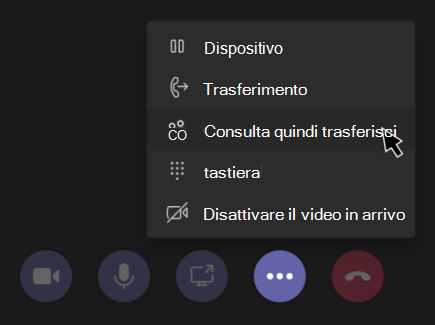
-
In Scegli una persona da consultare inizia a digitare il nome della persona che vuoi contattare e seleziona la persona quando viene visualizzata.
-
Consultarli chiamando o usando la chat.
-
Quando sei pronto, premi Trasferisci.
Nota: Consulta quindi il trasferimento non è disponibile in Teams per il Web.
Chiunque abbia una licenza di VoIP aziendale o Business Voice può farlo, non solo i delegati.
Trasferire le chiamate uno-a-uno in Teams.
-
Durante una chiamata, seleziona Altre azioni

-
Scegliere Trasferisci ora.
-
Iniziare a digitare il nome della persona a cui trasferire la chiamata. Quando vengono visualizzati, selezionali per completare il trasferimento.
Consulta, quindi trasferisci
È consigliabile effettuare il check-in con qualcuno prima di trasferire una chiamata.
-
Durante una chiamata, seleziona Altre azioni

-
Scegliere Consulta e trasferire.
-
Inizia a digitare il nome della persona che vuoi raggiungere e selezionalo quando viene visualizzato.
-
Consultarli chiamando

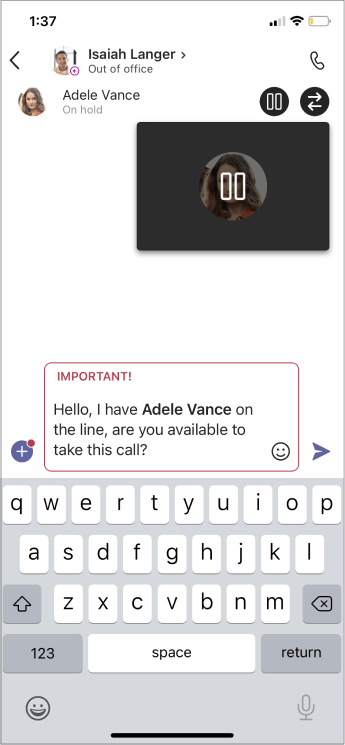
-
Quando sei pronto, premi Trasferisci.
Chiunque abbia una licenza VoIP aziendale o Business Voice può farlo, non solo i delegati.










